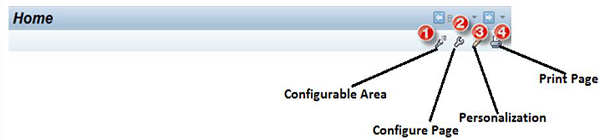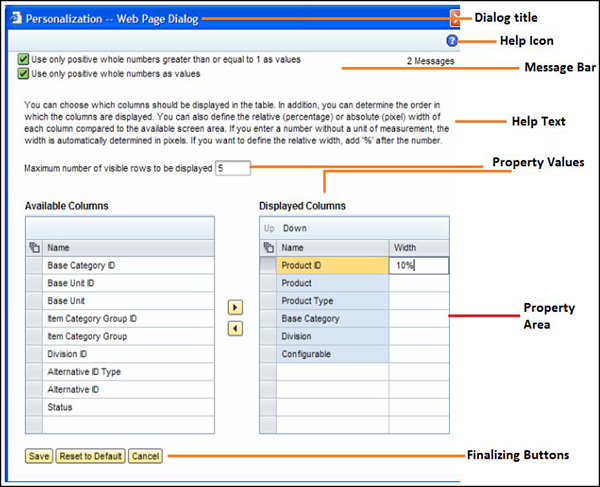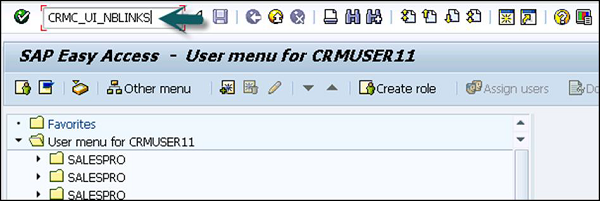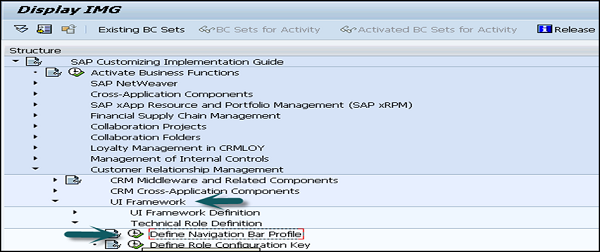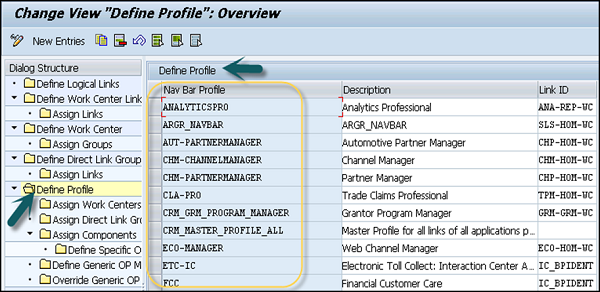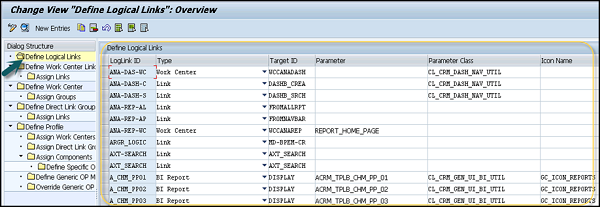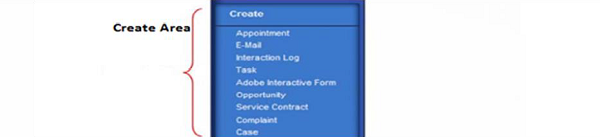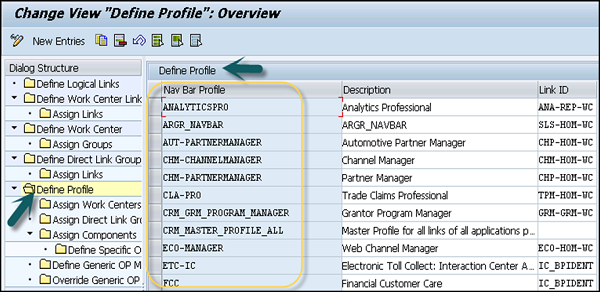Для выполнения улучшений в SAP SRM WebClient можно использовать инструменты настройки веб-интерфейса и улучшения приложений. Эти инструменты позволяют добавлять новые поля, изменять макет, добавлять таблицы и т. Д. В существующие приложения.
В любом общем случае компании не предпочитают использовать стандартные приложения, поэтому требуются некоторые настройки. Следующие инструменты могут быть использованы —
- Инструмент настройки веб-интерфейса
- Инструмент улучшения приложений
В веб-клиенте SAP CRM имеется возможность доступа к инструменту конфигурации веб-интерфейса согласно авторизации. Есть предопределенные роли, для которых доступны эти кнопки. Чтобы внести какие-либо изменения в конфигурацию и настройку WebClient, пользователь должен иметь достаточные привилегии.
Настраиваемая область — эта опция используется для выделения области на странице, которая настраивается.
Настроить страницу — этот параметр позволяет просматривать всплывающие окна, которые используются для настройки страницы.
Персонализация — Персонализация выполняется конечными пользователями, а конфигурация выполняется администраторами, проектными группами. Он используется для изменения макета инструмента для отдельных пользователей, а не для группы пользователей. Для выполнения персонализации используется диалог персонализации, с помощью которого пользователь может адаптировать пользовательский интерфейс приложения.
Примечание. Большинство диалоговых окон для персонализации создаются в общем, и их структура не может быть изменена.
Вы также можете создавать специфичные для приложения диалоги, чтобы изменить структуру диалога до некоторой степени, но SAP рекомендует использовать ту же структуру диалога, что и для стандартных диалогов.
Структура персонализированного диалогового окна
Диалоговое окно «Персонализация» содержит следующие компоненты:
- Название диалога
- Панель сообщений
- Значок справки и текст справки
- Группа недвижимости
- Стоимость недвижимости
- Завершение кнопок
Когда пользователь вносит изменения в это диалоговое окно персонализации, он может использовать следующие параметры завершения для выполнения.
-
Сбросить до значения по умолчанию — этот параметр используется для возврата значения свойства к значению приложения по умолчанию. Эта функция должна предлагаться для каждого свойства, чтобы избежать потери данных в свойствах, для которых пользователь не хотел сбрасывать значения по умолчанию.
Если диалог не очень сложен, эту кнопку также можно поместить в ряд кнопок кнопок финализации.
-
Сохранить — эта опция используется для сохранения изменений и закрытия диалогового окна.
-
Отмена — эта опция используется для закрытия текущего диалогового окна персонализации и возврата к предыдущей странице или закрытия диалогового окна без сохранения каких-либо изменений.
Сбросить до значения по умолчанию — этот параметр используется для возврата значения свойства к значению приложения по умолчанию. Эта функция должна предлагаться для каждого свойства, чтобы избежать потери данных в свойствах, для которых пользователь не хотел сбрасывать значения по умолчанию.
Если диалог не очень сложен, эту кнопку также можно поместить в ряд кнопок кнопок финализации.
Сохранить — эта опция используется для сохранения изменений и закрытия диалогового окна.
Отмена — эта опция используется для закрытия текущего диалогового окна персонализации и возврата к предыдущей странице или закрытия диалогового окна без сохранения каких-либо изменений.
Конфигурация панели навигации
Когда пользователь входит в WebClient, с левой стороны он может видеть профиль панели навигации.
Чтобы настроить панель навигации, используйте T-код: CRMC_UI_NBLINKS
Перейдите в SPRO → IMG → Управление взаимоотношениями с клиентами → Структура пользовательского интерфейса → Определение технической роли → Определить профиль панели навигации → Выполнить
Все параметры в правом окне показывают уже созданные профили панели навигации. Вы можете увидеть описание и идентификатор ссылки для каждого профиля.
Сначала выберите опцию «Определить логические ссылки» в меню. Это показывает уже определенные логические ссылки.
Вот как они выглядят в WebClient —
Чтобы настроить профиль панели навигации, перейдите к разделу «Определить профиль панели навигации», как указано на одном из приведенных выше изображений.
В следующем окне измените имя профиля панели навигации и нажмите ввод. Затем в следующем окне скопируйте все записи и нажмите опцию Сохранить вверху. Следующим шагом будет назначение этого профиля панели навигации бизнес-роли.
Чтобы сохранить профиль, перейдите к транзакции CRMC_UI_Profile .